Pour éviter le scandale, je viens enfin de tester (de façon très furtive) Chrome OS. Effectivement, difficile de parler de ce nouveau système d’exploitation jusqu’à en créer un blog sans l’avoir testé.
Pour l’instant, on peut le dire, l’expérience n’est pas très concluante, c’est le moins qu’on puisse dire. J’ai donc mis la main à la pâte, ce que je vais d’ailleurs vous expliquer avec un court tutoriel, et j’ai vu l’engin fonctionner … ENFIN !
Comment on procède pour l’installation ?
Sincèrement, pas besoin d’être un technicien de haute volée pour faire tourner la chose.
Dans mon cas de figure, j’ai installé Oracle VM VirtualBox (lien de téléchargement), je pense que la plupart d’entre vous en avez entendu parler. C’est une machine viturelle qui vous permettra de faire tourner un autre système d’exploitation sur celui existant (en ce qui me concerne, Windows 7).
Pour l’instal, on va faire court, je vous invite à suivre le tutoriel d’installation suivant, quoique, c’est tellement intuitif que vous n’en n’aurez probablement pas besoin ! Zou, je suis gentil, je mets quand même le lien http://forums.cnetfrance.fr
Une fois ceci effectué, il vous faudra, on s’en serait douté, télécharger les sources sur le lien suivant http://gdgt.com. Pas de chance, il faut s’enregistrer sur le site pour accéder au téléchargement (ça prend 1 minute montre en main et c’est gratis). Une fois le téléchargement effectué (euh, un peu plus de 300 Mo quand même), vous décompressez pour obtenir un fichier image se terminant en .vmdk
Bien entendu, je préconise 7-zip (gratuit et très efficace, qui s’en plaindrait ?).
Concernant la version, je suis tombé sur la 0.4.22 (version préhistorique ?).
Il vous reste donc à installer l’image sur la machine virtuelle, et là aussi, je fais le gros feignant, vous pouvez suivre ce tutoriel http://forums.cnetfrance.fr (pas sur que vous en ayez besoin, c’est également très simple, pensez juste à sélectionner Linux).
Une fois tout ceci effectué, entrez vos identifiants Gmail, et c’est parti.. ah si un détail… pour le clavier, il faudra vous habituer aux touches façons QWERTY, une vraie partie de plaisir !!!
Miraculeusement, j’ai quand même réussi à poster un message sur Twitter, preuve en image à l’appui.
Allez, dans la semaine, je teste avec la clé USB à la sauce Vanilla grâce à Hexxeh, je pense que ça sera plus sympathique avec une version récente.
Si vous avez des questions ou simplement besoin d’une aide, pas de souci, les commentaires sont là pour ça et je me ferai un plaisir de répondre.

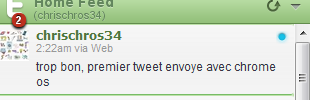






Ca fonctionne aussi avec « Flow », la build d’Hexxeh qui est déjà un peu ancienne. en revanche « Vanilla », je n’arrive pas à la faire fonctionner dans une machine virtuelle.
Vanilla marche par contre avec une clé USB, mais chez moi, l’acceleration materielle graphique n’est pas fonctionelle et l’affichage est donc poussif.
Je pense que pour tester Chrome OS dans de bonnes conditions, il faut du materiel bien reconnu et supporté (voire conçu spécifiquement pour), ce qui n’est pas le cas de mon Acer.
Je vais tester les solutions une à une, dès que j’en aurai le temps (certainement dans le courant de la semaine).
J’ai le sentiment que chrome OS ne va pas tarder à sortir, vu ce que je vois sur les rumeurs que je vois sur quelques sites d’information.
Il y a une image avec chromium os 0.9.111 d’utilisable (le site est en russe par contre)
http://osbygoogle.ru/article.php?id=269
Ca s’utilise par contre avec vmaware player (l’image ne passe pas sur Virtualbox).
Mais comme l’accélération graphique n’est pas activé sur le player, c’est pas très fluide X_x. (j’ai pas tester avec la version payante de vmaware pour savoir si ça rame autant.)
le lien google traduction pour le site en russe :
http://translate.google.fr/translate?u=http://osbygoogle.ru/download&sl=ru&tl=fr&hl=&ie=UTF-8
Voici les dernières builds de Chrome OS : Vanilla 0.9.131
http://chromeos.hexxeh.net/vanilla.php
@Neibaf: On le sait, Hexxeh est un développer extrêmement actif, merci pour ce rappel de lien. Je l’avais noté dans un précédent article.